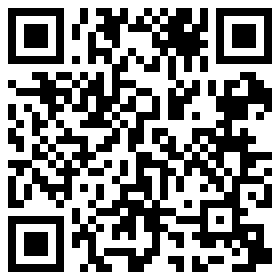小翼管家
评分:
此应用作品版权归属为原作者享有,应用信息来源于各大手机应用市场,请选择对应的应用市场进行下载,如此app侵犯了您的版权请提供相应的app资质,以邮件的形式联系本站,本站将积极的配合处理。
更新时间:2025-01-03 17:00:02 系统要求:安卓5.0+
精彩截图
游戏介绍
小翼管家是一款功能强大的智能家居控制应用,旨在简化您的家居生活,让您轻松掌控家中的一切。无论您身在何处,都能通过手机随时监控和控制家中的智能设备,例如灯光、空调、窗帘、摄像头等。小翼管家支持多种主流智能家居协议,兼容市面上大部分的智能设备,无需复杂的设置,即可实现智能家居的便捷控制。通过直观友好的界面设计,即使是从未接触过智能家居的用户也能轻松上手。小翼管家不仅提供设备控制功能,还提供场景模式设置、远程监控、自动化控制等诸多实用功能,让您的家居生活更加舒适、安全和便捷。它致力于打造一个集安全、便捷、智能于一体的智慧家庭生态系统。
软件特征
1、告别传统遥控器的不便,通过跨屏互动和语音指令轻松控制设备,享受海量媒体资源。
2、实现社区和家庭的无缝连接,无论身处何地都能即时查看公告、接收通知,并支持远程开门功能。
3、提供全面的上网情况监控,可视化操作界面让网络管理变得简单直观,轻松掌控家中每一台联网设备。
4、无需出门即可完成缴费,手机预约专家上门服务,更有个性化精彩视频推荐,为您的生活增添更多便利。
软件优点
1、一个应用在手,即可统一管理所有智能家居设备,随心所欲地开关任何一件家电。
2、通过内置摄像头进行24小时不间断的家庭监控,保障家居安全,防止意外入侵。
3、轻松添加新购入的智能家居产品,同时也能迅速移除不再使用的旧设备或故障设备,保持系统整洁高效。
4、在线管理所有连接的设备,一旦发现问题可以立即采取行动,确保每个设备都处于最佳工作状态。
小翼管家的独特之处
小翼管家最大的特点在于其强大的兼容性和易用性。它支持多种主流智能家居协议,例如Wi-Fi、Zigbee、蓝牙等,可以轻松连接和控制不同品牌、不同类型的智能设备。同时,它采用简洁直观的界面设计,操作简单易懂,即使是老年人也能轻松掌握。小翼管家还具有强大的自动化功能,可以根据您的习惯和需求,自动控制家中的智能设备,例如根据日出日落自动调节灯光,根据温度自动调节空调等等,真正解放您的双手。
小翼管家的优势所在
相较于其他同类应用,小翼管家拥有更高的稳定性和安全性。其服务器采用先进的加密技术,保护您的数据安全。同时,小翼管家拥有专业的研发团队,持续进行软件更新和维护,确保应用的稳定性和可靠性。小翼管家提供全天候的客户支持服务,随时解答用户的疑问,解决用户的问题。人性化的设计和贴心的服务,让用户拥有更好的使用体验。 小翼管家还提供丰富的场景模式,您可以自定义场景,一键控制多个设备,例如“离家模式”、“回家模式”、“睡眠模式”等,让您的生活更加便捷。
小翼管家使用攻略
下载并安装小翼管家APP,注册账号并登录。根据提示连接您的智能家居设备。 小翼管家支持多种添加设备方式,例如扫描二维码、手动添加等。连接成功后,您可以在主界面看到所有已连接的设备。您可以点击设备图标,进行相应的控制操作,例如开关灯光、调节空调温度、设置窗帘角度等。 小翼管家还支持场景模式的创建和编辑,您可以根据自己的需求,创建不同的场景模式,例如“影院模式”、“阅读模式”等。在场景模式中,您可以设置多个设备的联动操作,一键实现多个设备的控制。 小翼管家还提供远程监控功能,您可以通过手机随时查看家中的情况,例如查看摄像头画面、了解室内温度等。 若遇到问题,请参考APP内的帮助中心或联系客服人员寻求帮助。
小翼管家怎么防蹭网
1、首先在手机端打开WiFi,输入默认无线网络名称、默认无线网络密钥(最好登录后就更改密码),将手机连接到天翼网关的WiFi网络下,再打开小翼管家APP,点击“网络”-“网关设置”-“我已连接”,将网关绑定到小翼管家APP,提示绑定完成即可。
2、连接成功后,在路由管理模块点击“网络”按钮,可以进行网络管理。

3、进入设备管理界面,你可以查看网关下的所有设备和详情,如发现未知设备,说明你家WiFi被蹭网了。
4、这时候你需要点击打开陌生设备的管理页面。

5、在设备详情页确定该设备不是家中自己人的,就可以点击“防蹭网”按钮,确认拉黑该设备。
6、如果误操作将自己或者家人的上网设备拉黑,可以点击“网络”-“更多”-“防蹭网”。

7、在蹭网设备里找到想要恢复连网的设备,点击恢复连网,就可以了。
常见问题解答
一、小翼管家监控怎么连接手机?
1、打开并登录小翼管家app。
2、点击下方菜单栏【网络】。
3、点击左上方【点击即可绑定】。
4、点击蓝色字体【手机WiFi设置界面】。
5、开启WiFi,连接上和网关同一个WiFi。
6、点击【我已连接】。
7、提示【绑定成功】即可完成绑定。
二、小翼管家怎么分享设备给另一个人?
打开小翼管家app,点击【智能家居】。
进入智能家居页面,点击【共享设备】。
在共享设备页面点击【共享的摄像头】
在弹出的对话框中,点击【接受】即可成功共享。
三、小翼管家摄像头离线怎么恢复?
1、确认相机的绿色或蓝色指示灯间歇闪烁(如果指示灯不闪烁,请参阅相机手册重置相机),
2、接着点击【下一步】进行操作。
3、无线接入:选择接入无线网络,按照页面上显示的Wi-Fi名称,连接到房间的Wi-Fi(硬用户必须通过手机设置页面手动连接)
4、电缆接入:选择有线接入方式,确认接入(DHCP)自动获取公制网线,点击连接。
5、返回app,点击【下一步】,要在附近的Wi-Fi列表中搜索,请选择现有热点,单击以输入相应的Wi-Fi密码。
6、连接网络后,请允许用户耐心等待2-3分钟。
7、成功安装相机后,点击绑定按钮将相机连接到用户帐户。
小翼管家用户评价
用户普遍反映小翼管家操作简单方便,界面简洁美观,功能强大实用。许多用户赞扬其兼容性好,可以轻松连接各种智能家居设备。 一些用户表示,通过小翼管家,他们的家居生活变得更加便捷和舒适,节省了时间和精力。 也有用户建议增加更多个性化定制选项,以满足更多用户的需求。
小翼管家使用说明
小翼管家APP需要稳定的网络连接才能正常使用。请确保您的手机已连接Wi-Fi或移动网络。首次使用时,请仔细阅读APP的使用指南,了解各个功能的使用方法。 在添加设备时,请确保设备已正确连接到网络。 如果遇到设备连接失败或其他问题,请检查网络连接情况,并联系客服寻求帮助。 小翼管家会定期进行软件更新,请及时更新至最新版本,以获得更好的使用体验和安全保障。 定期清理家中不用的智能设备,避免影响小翼管家整体运行效率。
下载排行
-
1
 安徽和教育APP V5.2.0安卓版
学习办公
安徽和教育APP V5.2.0安卓版
学习办公
-
2
 芊芊妙音(芊芊配音) 安卓版v1.3.5
影音播放
芊芊妙音(芊芊配音) 安卓版v1.3.5
影音播放
-
3
 手机版公众号助手 V3.0.0安卓版
学习办公
手机版公众号助手 V3.0.0安卓版
学习办公
-
4
 北京一卡通app v6.9.3.0安卓版
生活休闲
北京一卡通app v6.9.3.0安卓版
生活休闲
-
5
 沪学习app v11.10.0安卓版
学习办公
沪学习app v11.10.0安卓版
学习办公
-
6
 深度搜索最新版 v7.30安卓版
社交通讯
深度搜索最新版 v7.30安卓版
社交通讯
-
7
 手机全屏字幕滚动APP 安卓版v2.1.25
生活休闲
手机全屏字幕滚动APP 安卓版v2.1.25
生活休闲
-
8
 口袋导游
生活休闲
口袋导游
生活休闲
-
9
 米奇影视
影音播放
米奇影视
影音播放
-
10
 灵动坞
拍摄美化
灵动坞
拍摄美化
本类推荐
-
1
 北京一卡通app v6.9.3.0安卓版
生活休闲
北京一卡通app v6.9.3.0安卓版
生活休闲
-
2
 手机全屏字幕滚动APP 安卓版v2.1.25
生活休闲
手机全屏字幕滚动APP 安卓版v2.1.25
生活休闲
-
3
 口袋导游
生活休闲
口袋导游
生活休闲
-
4
 数字郴电
生活休闲
数字郴电
生活休闲
-
5
 荣耀智慧空间
生活休闲
荣耀智慧空间
生活休闲
-
6
 极乐应用
生活休闲
极乐应用
生活休闲
-
7
 有灵日历
生活休闲
有灵日历
生活休闲
-
8
 婴儿哭声翻译器(妈妈必备)
生活休闲
婴儿哭声翻译器(妈妈必备)
生活休闲
-
9
 实品源商城安卓版
生活休闲
实品源商城安卓版
生活休闲
-
10
 大咖拍卖(艺术品拍卖)
生活休闲
大咖拍卖(艺术品拍卖)
生活休闲